安装错误1406解决方法:
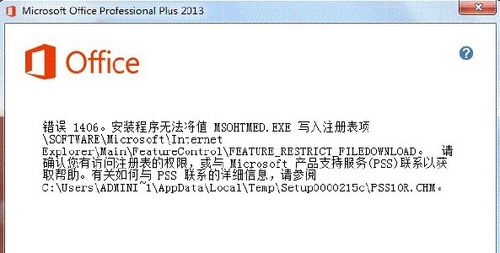
启动注册表编辑器后,找到这3个键值,尝试手动删除,如果手动删除仍然提示拒绝访问,可以尝试下面步骤:
1、右键单击这个项目,选择权限。
2、在弹出的对话框中,点击高级。
3、在弹出的对话框中,切换到所有者选项卡。
4、选择下方的管理员账号,并点击应用,切换所有者。
5、返回到权限选项卡,点击下方的添加,输入everyone,然后点击检查名称、确定。
6、弹出的权限设置窗口,在上方选中完全控制下方的允许选项,然后点击确定。
7、回到权限窗口,找到everyone,删除其中的拒绝删除的项目,然后点击确定。
8、重新删除这个键值。
安装错误1920解决方法:
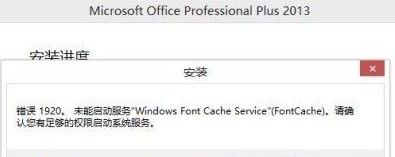
1、在运行中输入“services.msc”,找到“Windows Font Cache Service”就是FontCache服务。
2、设置启动类型为“自动”,设置服务器状态为“已启动”(点击“启动”按钮)。
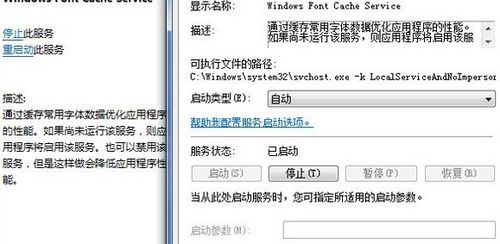
再次进行Office 2013安装,就没有此错误了。
安装错误1402解决方法:

建议先删除以下文件(如果还在的话):
C:ProgramDataMicrosoftOfficeSoftwareProtectionPlatform
C:Program FilesCommonFilesmicrosoftsharedOfficeSoftwareProtectionPlatform
C:ProgramDataMicrosoftOFFICEC:ProgramFilesCommon FilesMicrosoft SharedRRLoc14(office2010)
C:ProgramFilesCommon FilesMicrosoft SharedTHEMES14(office2010)
C:ProgramFilesCommon Filesmicrosoft shared下所有带有office的文件夹
C:Program FilesMicrosoft Office下的所有文件
C:Users(用户)Administrator(用户名)AppDataLocalMicrosoftOFFICE下的
C:Users(用户)Administrator(用户名)AppDataRoamingMicrosoftOffice下的
C:Users(用户)Administrator(用户名)AppDataRoamingMicrosoftTemplates下的
C:Users(用户)Administrator(用户名)AppDataRoamingMicrosoft Excel
C:Users(用户)Administrator(用户名)AppDataRoamingMicrosoftWord
C:Users(用户)Administrator(用户名)AppDataLocalTemp下的有关文件
最后清理垃圾和组册表。